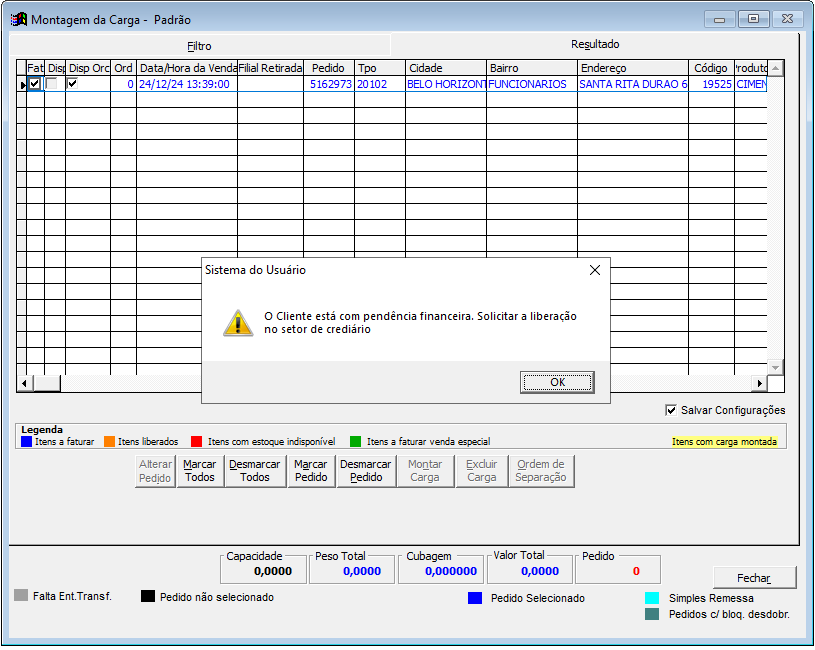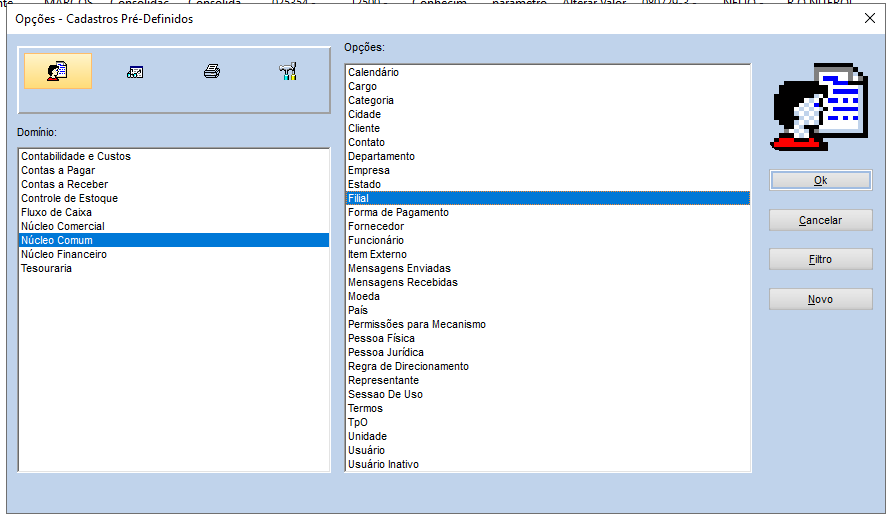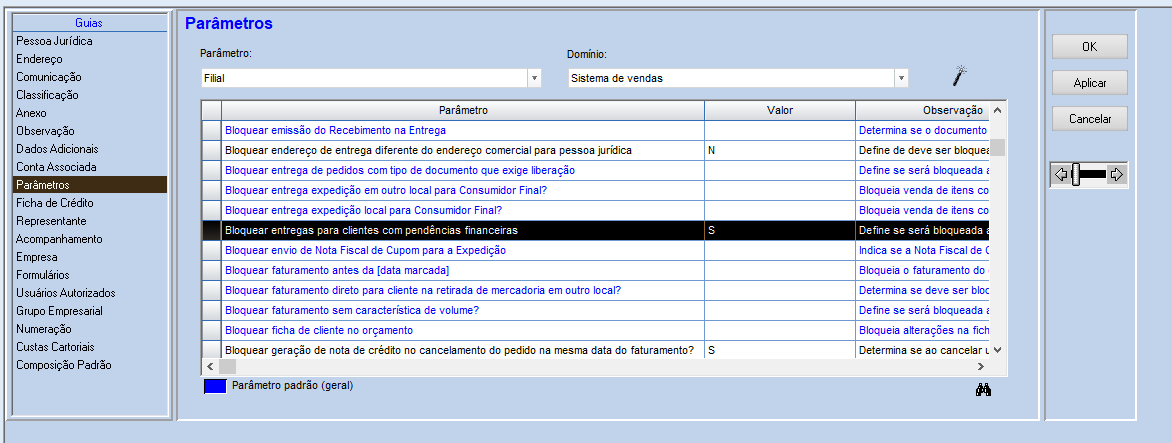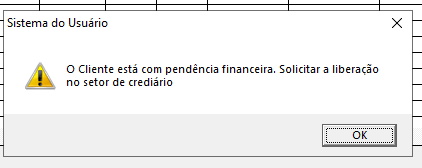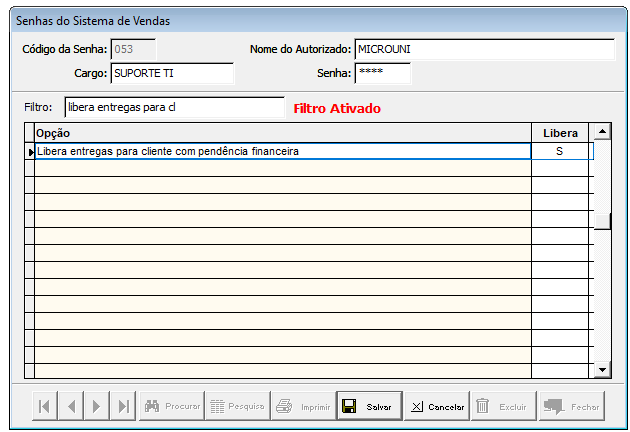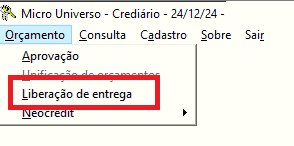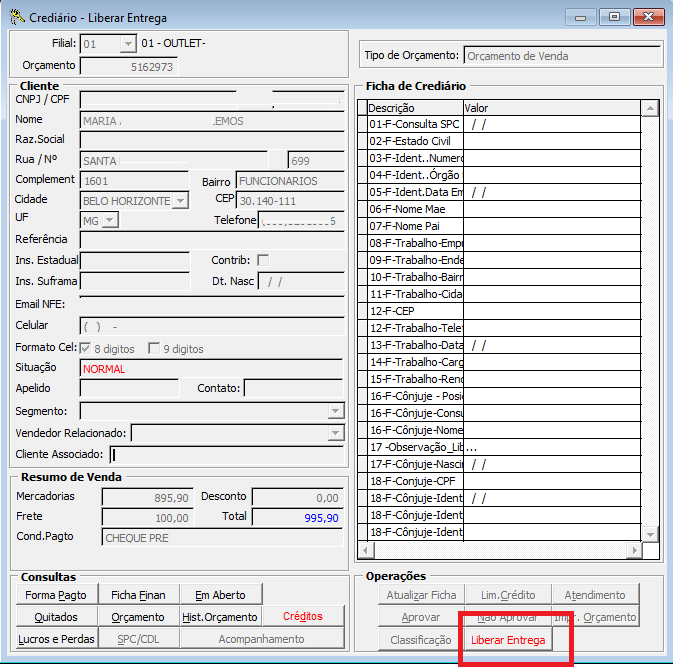Bloquear entregas para cliente com pendência financeira: mudanças entre as edições
Sem resumo de edição |
Sem resumo de edição |
||
| (3 revisões intermediárias pelo mesmo usuário não estão sendo mostradas) | |||
| Linha 1: | Linha 1: | ||
<span style="color:#43A4D1"><span style="font-family:poppins,sans-serif">'''Este artigo contém instruções de como bloquear entrega para cliente que possui pendência financeira, esta validação será efetuada na montagem de carga.'''</span></span> | <span style="color:#43A4D1"><span style="font-family:poppins,sans-serif">'''Este artigo contém instruções de como bloquear entrega para cliente que possui pendência financeira, esta validação será efetuada na montagem de carga.'''</span></span> | ||
[[Arquivo:Montagembloqueada.png|nenhum|commoldura]] | |||
==<span style="color:#43A4D1"><span style="font-family:poppins,sans-serif"><b>Tutorial</b></span></span>== | ==<span style="color:#43A4D1"><span style="font-family:poppins,sans-serif"><b>Tutorial</b></span></span>== | ||
| Linha 18: | Linha 20: | ||
Ir em parâmetros por filial - Domínio de vendas e procurar o parâmetro: | Ir em parâmetros por filial - Domínio de vendas e procurar o parâmetro: | ||
Bloquear entregas para clientes com pendências financeiras. | Bloquear entregas para clientes com pendências financeiras = S | ||
[[Arquivo: | [[Arquivo:Parametrofilial.png|commoldura|nenhum]] | ||
Após configurado o parâmetro caso no momento da montagem de carga o cliente ainda possua pendência financeira o sistema apresentará seguinte mensagem: | |||
[[Arquivo:Montagem.png|nenhum|commoldura]] | |||
<span style="color:#8A8A99"><span style="font-family:poppins,sans-serif">PASSO 2</span></span> | |||
Configuração de senha para que usuário consiga liberar entrega no crédiario; | |||
Acessar o Controme de estoque (Tradewin) - opção - Arquivos - Senha de Vendas. | |||
Selecionar uma usuário alterar o parâmetro “Libera entregas para cliente com pendência financeira” para ‘S’. | |||
[[Arquivo:SENHAVENDAS.png|commoldura|nenhum]] | |||
<span style="color:#8A8A99"><span style="font-family:poppins,sans-serif">PASSO 3</span></span> | |||
Liberar pedido para efetuar montagem de carga. | |||
Acessar o Crédiario (tradcred) - Orçamento - Liberação de entrega. | |||
[[Arquivo:Crediario.png|nenhum|commoldura]] | |||
Informar número do pedido e clicar na opção : Liberar Entrega | |||
[[Arquivo:Liberarentrega.png|nenhum|commoldura]] | |||
Irá abrir a tela para digitar senha que tenha permissão para poder liberar o pedido. | |||
[[Arquivo:Liberarpedido.png|nenhum|commoldura]] | |||
Após liberado será permitido montar carga. | |||
Edição atual tal como às 15h11min de 24 de dezembro de 2024
Este artigo contém instruções de como bloquear entrega para cliente que possui pendência financeira, esta validação será efetuada na montagem de carga.
Tutorial
PASSO 1
Existem vendas efetuadas a prazo que a entrega de mercadorias é programada de acordo com o pagamento do cliente.
Sendo assim existe o parâmetro que irá validar se este pagamento foi efetuado e liberar montagem de carga apenas se o pagamento tiver sido concluído ou se for liberado mediante senha.
Efetuar parametrização:
Financeiro (MasterEn) - Núcleo Comum - Filial.
Selecionar a filial no qual quer efetuar a configuração.
Ir em parâmetros por filial - Domínio de vendas e procurar o parâmetro:
Bloquear entregas para clientes com pendências financeiras = S
Após configurado o parâmetro caso no momento da montagem de carga o cliente ainda possua pendência financeira o sistema apresentará seguinte mensagem:
PASSO 2
Configuração de senha para que usuário consiga liberar entrega no crédiario;
Acessar o Controme de estoque (Tradewin) - opção - Arquivos - Senha de Vendas.
Selecionar uma usuário alterar o parâmetro “Libera entregas para cliente com pendência financeira” para ‘S’.
PASSO 3
Liberar pedido para efetuar montagem de carga.
Acessar o Crédiario (tradcred) - Orçamento - Liberação de entrega.
Informar número do pedido e clicar na opção : Liberar Entrega
Irá abrir a tela para digitar senha que tenha permissão para poder liberar o pedido.
Após liberado será permitido montar carga.